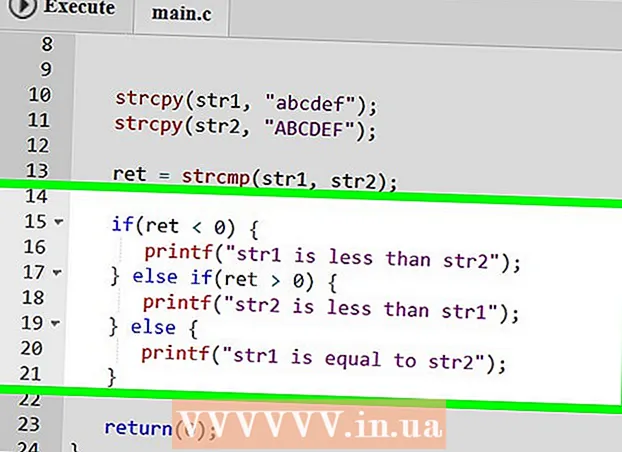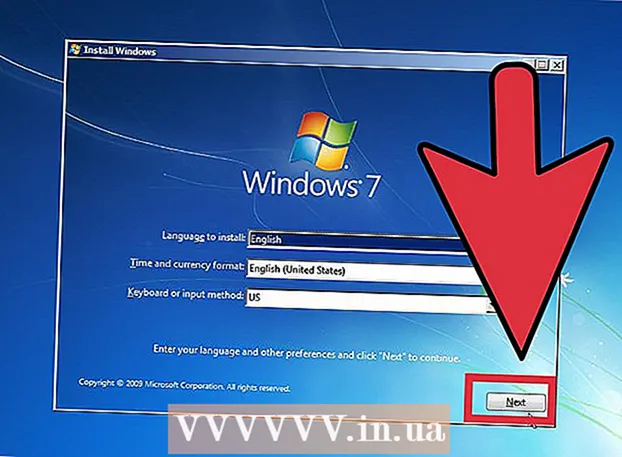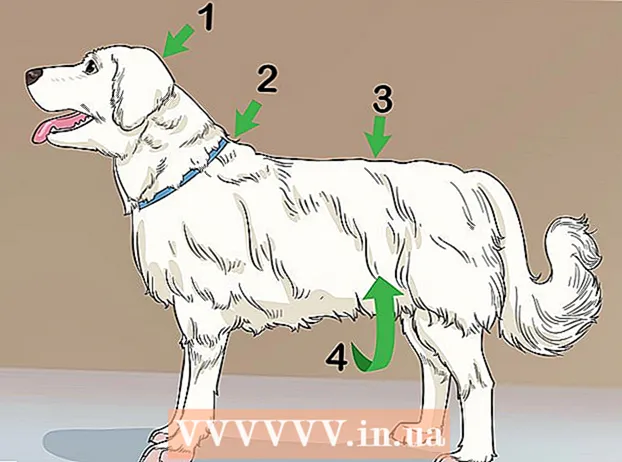ກະວີ:
Robert Simon
ວັນທີຂອງການສ້າງ:
17 ມິຖຸນາ 2021
ວັນທີປັບປຸງ:
1 ເດືອນກໍລະກົດ 2024
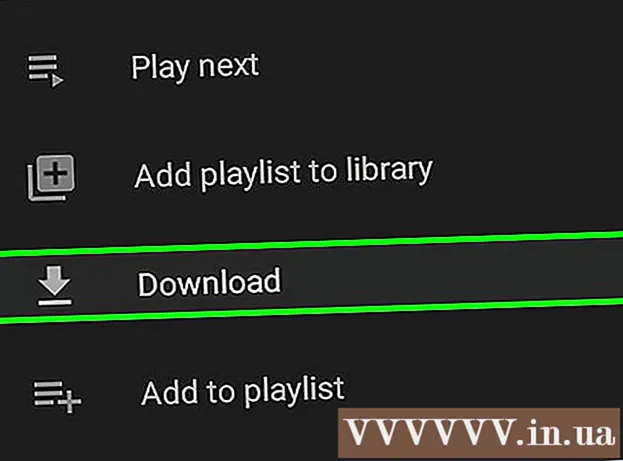
ເນື້ອຫາ
ນີ້ແມ່ນບົດຂຽນທີ່ສະແດງໃຫ້ທ່ານເຫັນວິທີດາວໂຫລດເພງຈາກ YouTube. ໃນຂະນະທີ່ຜູ້ download YouTube ສ່ວນໃຫຍ່ມີຂໍ້ ຈຳ ກັດແລະບໍ່ອະນຸຍາດໃຫ້ທ່ານດາວໂຫລດເພງທີ່ມີລິຂະສິດ, ທ່ານຍັງສາມາດໃຊ້ app 4K Video Downloader ເພື່ອ ສຳ ເນົາເພງຈາກວິດີໂອ YouTube ໃດໆຫລືໃຊ້ VLC Media Player ເພື່ອ ດາວໂຫລດວິດີໂອແລະ ສຳ ເນົາເອກະສານເຂົ້າໄປໃນຮູບແບບ MP3. ຖ້າທ່ານມີບັນຊີພີມ່ຽມເພັງທີ່ດີທີ່ສຸດຂອງ YouTube, ທ່ານຍັງສາມາດດາວໂຫລດເພງໃນອຸປະກອນມືຖືໄດ້. ເຖິງຢ່າງໃດກໍ່ຕາມໃຫ້ສັງເກດວ່າການດາວໂຫລດເນື້ອຫາລິຂະສິດແມ່ນຜິດກົດ ໝາຍ ແລະທ່ານຄວນໃຊ້ວິທີການເຫຼົ່ານີ້ເພື່ອດາວໂຫລດເພັງຂອງທ່ານເອງເທົ່ານັ້ນ. ການດາວໂຫລດເພງທີ່ບໍ່ໄດ້ລວມເຂົ້າໃນແຜນ YouTube Premium ແມ່ນຜິດກັບກົດລະບຽບແລະອາດເຮັດໃຫ້ບັນຊີຂອງທ່ານຖືກລັອກ.
ຂັ້ນຕອນ
ວິທີທີ່ 1 ຂອງ 2: ໃຊ້ເຄື່ອງດາວໂຫລດວີດີໂອ 4K

ດາວໂລດແລະຕິດຕັ້ງເອກະສານຕິດຕັ້ງໂປແກມ 4K Video Downloader. ເຂົ້າໄປທີ່ https://www.4kdownload.com/products/product-videodownloader ຈາກໂປແກຼມທ່ອງເວັບຂອງຄອມພິວເຕີຂອງທ່ານແລ້ວກົດເຂົ້າ ຮັບເຄື່ອງດາວໂຫລດວີດີໂອ 4K (ດາວໂລດດາວໂຫລດວີດີໂອ 4K) ຢູ່ເບື້ອງຊ້າຍຂອງ ໜ້າ. ເມື່ອການດາວໂຫລດເອກະສານຕິດຕັ້ງ ສຳ ເລັດແລ້ວ, ທ່ານຈະເຮັດຕາມຂັ້ນຕອນເຫຼົ່ານີ້ຂື້ນກັບລະບົບປະຕິບັດການຂອງຄອມພິວເຕີຂອງທ່ານ:- ໃນ Windows: ກົດທີ່ປຸ່ມຕິດຕັ້ງສອງຄັ້ງແລະເຮັດຕາມ ຄຳ ແນະ ນຳ ໃນການຕິດຕັ້ງເທິງ ໜ້າ ຈໍ.
- ໃນ ແມັກ: ກົດປຸ່ມຕິດຕັ້ງສອງຄັ້ງ, ກວດສອບການຕິດຕັ້ງຖ້າ ຈຳ ເປັນ, ລາກໄອຄອນແອັບ app ດາວໂຫລດວີດີໂອ 4K ເຂົ້າໄປໃນໂຟນເດີ "ສະ ໝັກ" ແລະປະຕິບັດຕາມ ຄຳ ແນະ ນຳ ໃນ ໜ້າ ຈໍ.

ການເຂົ້າເຖິງວິດີໂອ. ເປີດ YouTube ໂດຍເຂົ້າໄປທີ່ຊ່ອງທາງເວັບໄຊທ໌ຂອງຄອມພິວເຕີຂອງທ່ານ, ແລະຈາກນັ້ນຊອກຫາຫລືເຂົ້າເບິ່ງວີດີໂອທີ່ທ່ານຕ້ອງການດາວໂຫລດເພງ.
ສຳ ເນົາທີ່ຢູ່ຂອງວິດີໂອ. ເນັ້ນ URL URL ຂອງວິດີໂອໃສ່ແຖບທີ່ຢູ່ເທິງສຸດຂອງ browser ຂອງທ່ານ, ຈາກນັ້ນກົດປຸ່ມ Ctrl + ຄ (ໃນ Windows) ຄຳ ສັ່ງ + ຄ (ໃນ Mac) ເພື່ອ ສຳ ເນົາ.

ເປີດດາວໂລດວິດີໂອ 4K. ກົດທີ່ປຸ່ມ Start Windows ຫຼືແຖບຄົ້ນຫາ Spotlight ເທິງ Mac ແລ້ວພິມ ດາວໂລດວິດີໂອ 4k. ກົດຫລືກົດສອງຄັ້ງຂອງຜົນການຄົ້ນຫາ ດາວໂລດວິດີໂອ 4K. ທ່ານຈະເຫັນ ໜ້າ ຕ່າງຂະ ໜາດ ນ້ອຍຂອງ 4K Video Downloader ສະແດງຢູ່ ໜ້າ ຈໍ.- ຂ້າມຂັ້ນຕອນນີ້ຖ້າ 4K Video Downloader ປາກົດໂດຍອັດຕະໂນມັດ.
ກົດ ວາງລິ້ງ (ວາງລິ້ງ) ຢູ່ແຈເບື້ອງຊ້າຍດ້ານເທິງຂອງ ໜ້າ ຕ່າງ.
ລໍຖ້າການວິເຄາະວິດີໂອໃຫ້ ສຳ ເລັດ. ເມື່ອທ່ານເຫັນທາງເລືອກທີ່ມີຄຸນນະພາບຂອງວິດີໂອສະແດງຢູ່ໃນປ່ອງຢ້ຽມ 4K Video Downloader, ທ່ານສາມາດຕໍ່ໄດ້.
ກົດທີ່ປຸ່ມ "ດາວໂຫລດວິດີໂອ" ແລະເລືອກ ສະກັດສຽງ (ສຽງອອກ). ມັນແມ່ນເມນູໃກ້ແຈເບື້ອງຊ້າຍດ້ານເທິງຂອງ ໜ້າ ຕ່າງ.
ປ່ຽນຮູບແບບເອກະສານສຽງ (ເປັນທາງເລືອກ). ເຖິງແມ່ນວ່າຮູບແບບ MP3 ໃນຕອນຕົ້ນແມ່ນຮູບແບບທົ່ວໄປທີ່ສຸດ, ທ່ານຍັງສາມາດກົດທີ່ກ່ອງເລືອກໄດ້ ຮູບແບບ (ຮູບແບບ) ຢູ່ແຈຂວາເທິງຂອງ ໜ້າ ຈໍເພື່ອເບິ່ງແລະເລືອກຮູບແບບສຽງທີ່ແຕກຕ່າງ.
ເລືອກຄຸນນະພາບ (ເປັນທາງເລືອກ). ຄຸນນະພາບສູງສຸດຈະຖືກເລືອກໂດຍຄ່າເລີ່ມຕົ້ນ, ແຕ່ວ່າທ່ານສາມາດປ່ຽນຄຸນນະພາບແລະຄວາມໄວໃນການຫຼີ້ນຂອງໄຟລ໌ວີດີໂອໂດຍການ ໝາຍ ກ່ອງຢູ່ເບື້ອງຊ້າຍຂອງ ໜຶ່ງ ທາງເລືອກໃນປ່ອງຢ້ຽມ.
- ເລືອກຄວາມໄວໃນການຫລີ້ນຕ່ ຳ ກວ່າຖ້າທ່ານຕ້ອງການເອກະສານໃຫ້ນ້ອຍລົງ.
ກົດ ຊອກຫາ (ຊອກຫາ) ເພື່ອເລືອກໂຟນເດີບັນທຶກ. ເລືອກໂຟນເດີທີ່ທ່ານຕ້ອງການບັນທຶກເອກະສານສຽງ ໃໝ່ ໃນຄອມພິວເຕີຂອງທ່ານແລະກົດປຸ່ມ ບັນທຶກ (ບັນທຶກ) ຫລື ເລືອກ (ເລືອກ).
ກົດ ສານສະກັດ (ສົ່ງອອກ) ຢູ່ທາງລຸ່ມຂອງປ່ອງຢ້ຽມ. ນີ້ແມ່ນການປະຕິບັດງານທີ່ເລີ່ມຕົ້ນຂັ້ນຕອນການສົ່ງອອກເພງຈາກວິດີໂອ. ເມື່ອປ່ຽນໃຈເຫລື້ອມໃສແລ້ວ, ເອກະສານຈະຖືກບັນທຶກລົງໃນໂຟນເດີທີ່ທ່ານເລືອກ.
- ກົດສອງຄັ້ງທີ່ໄຟລ໌ສຽງທີ່ດາວໂຫລດມາເພື່ອຫລິ້ນເພັງໂດຍໃຊ້ເຄື່ອງຫຼີ້ນສຽງແບບເດີມ.
ວິທີທີ່ 2 ຂອງ 2: ໃຊ້ບັນຊີພີມ່ຽມເພັງທີ່ດີທີ່ສຸດຂອງ YouTube Music Premium
ຈອງ YouTube Music Premium. ຖ້າທ່ານໄດ້ຈ່າຍຄ່າບໍລິການ YouTube Music, ທ່ານສາມາດດາວໂຫລດເພງ ສຳ ລັບຟັງແບບອອບໄລນ໌ໂດຍໃຊ້ແອັບ the YouTube ໃນ Android, iPhone, ຫລື iPad. ເພງທີ່ດາວໂຫລດມາຈະເບິ່ງເຫັນໄດ້ໃນເວລາທີ່ທ່ານໃຊ້ແອັບ when YouTube. ທ່ານຄວນອີງໃສ່ວິທີການຍົກລະດັບໃຫ້ເປັນ Premium ດັ່ງຕໍ່ໄປນີ້:
- ຍົກລະດັບໃຫ້ກັບໂປແກຼມ YouTube Music Premium ໃນຄອມພິວເຕີ Windows ຫລື Mac
- ຍົກລະດັບໃຫ້ກັບໂປແກຼມ YouTube Music Premium ໃນ Android
- ຍົກລະດັບໃຫ້ກັບໂປແກຼມ YouTube Music Premium ໃນ iPhone ຫລື iPad
ເປີດແອັບ Music YouTube Music ໃນອຸປະກອນມືຖືຂອງທ່ານ. ມັນເປັນສັນຍາລັກຮູບສີ່ຫລ່ຽມສີແດງທີ່ມີປຸ່ມຫຼີ້ນ (ສາມຫຼ່ຽມດ້ານຂວາ) ພາຍໃນ.
ເຂົ້າເຖິງເພງທີ່ທ່ານຕ້ອງການດາວໂຫລດ. ຖ້າທ່ານຕ້ອງການດາວໂຫລດເຄື່ອງຫຼີ້ນ, ແຕະບັດ ນີ້ (ວາງສະແດງຮູບ) ຢູ່ແຈເບື້ອງຂວາລຸ່ມຂອງແອັບ,, ຈາກນັ້ນເລືອກລາຍຊື່ທີ່ທ່ານຕ້ອງການດາວໂຫລດ.
ແຕະທີ່ລູກສອນດາວໂຫລດ (ສຳ ລັບເພງ) ຫລືເມນູ ⁝ (ສຳ ລັບລາຍການເພງ). ຖ້າທ່ານເລືອກລູກສອນ, ເພງຈະຖືກດາວໂຫລດເຂົ້າໃນໂທລະສັບຫລືແທັບເລັດຂອງທ່ານເພື່ອຮັບຟັງໃນອອບລາຍ. ຖ້າທ່ານເລືອກທີ່ຈະໂຫລດບັນຊີລາຍຊື່, ໃຫ້ເຮັດຂັ້ນຕອນຕໍ່ໄປ.
ແຕະ ດາວໂຫລດ (ສຳ ລັບລາຍການເພງ). ຕອນນີ້ທ່ານສາມາດຟັງສິ່ງທີ່ຢູ່ໃນລາຍການເພງໃນເວລາທີ່ທ່ານຢູ່ອອຟໄລ.
ຄຳ ແນະ ນຳ
- ໂປແກຼມດາວໂຫລດວີດີໂອ 4K ໃຊ້ສູດການຄິດໄລ່ເພື່ອຂ້າມຂໍ້ ຈຳ ກັດການດາວໂຫຼດໃນ VEVO ແລະຜູ້ໃຫ້ບໍລິການດົນຕີອື່ນໆ, ສະນັ້ນທ່ານສາມາດດາວໂລດເພງ YouTube ເກືອບທຸກຄັ້ງ.
- ຖ້າ 4K Video Downloader ບໍ່ສາມາດດາວໂຫລດເພງບາງຢ່າງ, ທ່ານຄວນລອງດາວໂຫລດອີກຄັ້ງພາຍໃນ 12 ຊົ່ວໂມງຂອງການທົດລອງຄັ້ງ ທຳ ອິດ.
ຄຳ ເຕືອນ
- ລະວັງເມື່ອ ນຳ ໃຊ້ເວັບໄຊທ໌ດາວໂຫລດ; ບາງເວັບໄຊທ໌້ມັກຈະສະແດງໂຄສະນາປອມແລະລິ້ງດາວໂຫລດ.
- ມັນເປັນການຜິດກົດ ໝາຍ ທີ່ຈະແຈກຢາຍເພງທີ່ດາວໂຫລດມາເພື່ອການຄ້າ.
- ການດາວໂຫຼດເພງຈາກ YouTube, ເຖິງວ່າຈະເປັນການ ນຳ ໃຊ້ສ່ວນຕົວ, ກໍ່ຍັງລະເມີດຂໍ້ ກຳ ນົດຂອງ Google ແລະອາດຈະຜິດກົດ ໝາຍ ໃນບ່ອນທີ່ທ່ານອາໄສຢູ່.
- ຢ່າດາວໂຫລດວິດີໂອ YouTube ດ້ວຍໂປແກມແປກໆເພື່ອຫລີກລ້ຽງລະຫັດທີ່ເປັນອັນຕະລາຍ. ຖ້າທ່ານຕ້ອງການ ນຳ ໃຊ້ໂປແກຼມທີ່ ນຳ ສະ ເໜີ ໃນບົດຄວາມນີ້, ໃຫ້ຂໍ ຄຳ ແນະ ນຳ ຈາກເພື່ອນຫຼືໄປຢ້ຽມຢາມເວັບໄຊທ໌ເຊັ່ນ Reddit ເພື່ອເບິ່ງ ຄຳ ຕິຊົມຂອງຜູ້ໃຊ້ອື່ນໆ